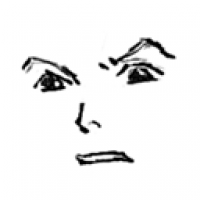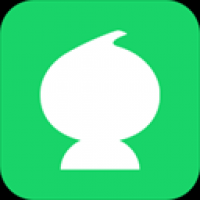安卓系统触摸键失灵,原因排查与解决攻略
时间:2025-02-08 来源:网络 人气:
手机里的触摸键突然不灵光了,是不是有点儿像你的心情突然跌到了谷底?别急,让我带你一步步排查,找出安卓系统触摸键失灵的“罪魁祸首”,然后咱们一起把它赶跑!
一、摸摸你的手机,是不是“受伤”了?
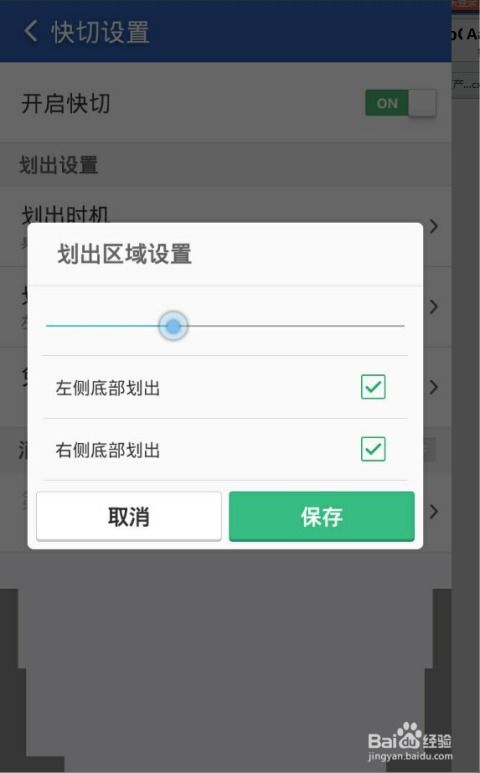
手机这东西,就像个娇贵的公主,稍微一不留神,就可能“受伤”。以下几种情况,你中了几招?
1. 摔了个“狗啃泥”:手机从高处跌落,屏幕上那块玻璃可是最脆弱的,一旦破碎,触摸键自然也就失灵了。
2. 和硬币、钥匙“亲密接触”:手机放在口袋或包里,和硬币、钥匙等硬物“亲密接触”,屏幕上可能留下划痕,影响触摸键的正常工作。
3. 静电“作怪”:干燥的环境下,手机容易积累静电,这静电可是个“调皮鬼”,会让你的手机“触电”失灵。
二、系统“感冒”了?

如果手机没有“受伤”,那可能是系统出了问题。以下几种情况,你有没有中招?
1. 系统更新“闹脾气”:有时候,系统更新后会出现兼容性问题,导致触摸键失灵。
2. 安装了“捣蛋鬼”:一些不兼容的应用程序可能会干扰系统的正常运行,影响触摸键。
三、硬件“生病”了?
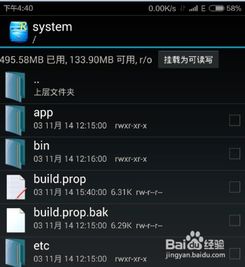
如果以上原因都排除了,那可能是硬件出了问题。以下几种情况,你有没有遇到?
1. 触摸屏排线松动或损坏:手机内部的排线松动或损坏,会导致触摸键失灵。
2. 触摸屏传感器故障:触摸屏的传感器出现故障,也会导致触摸键失灵。
四、对症下药,赶走“失灵”的烦恼
1. 清洁屏幕:用柔软的干净布或专业的手机屏幕清洁工具轻轻擦拭屏幕表面,去除污渍和灰尘。
2. 重启手机:重启手机可以关闭所有正在运行的应用程序,并重新加载操作系统,这可能有助于解决因软件故障引起的问题。
3. 更新系统:系统更新包含针对触摸屏问题的修复程序,前往手机设置中的系统更新选项,检查是否有可用的更新并安装。
4. 检查屏幕保护膜:贴有不合适的屏幕保护膜可能会导致触摸屏失灵,取下屏幕保护膜,检查触摸屏是否恢复正常。
5. 使用安全模式:安全模式禁用第三方应用程序,有助于识别是否为某一应用程序导致了问题。
6. 恢复出厂设置:如果以上方法均无效,则可以考虑恢复出厂设置。此操作将删除所有数据,因此在进行之前请备份重要文件。
7. 联系售后:如果上述所有方法都无法解决问题,请联系售后维修中心进行检修。
五、预防为主,远离“失灵”的烦恼
1. 注意手机的使用环境:避免手机受到撞击或摔落。
2. 不要安装来路不明的应用:一些不兼容的应用程序可能会干扰系统的正常运行,影响触摸键。
3. 定期清理手机缓存:手机缓存过多也可能导致屏幕触摸失灵。
安卓系统触摸键失灵并不可怕,只要我们找到原因,对症下药,就能轻松解决。希望这篇文章能帮到你,让你的手机重新焕发生机!
相关推荐
教程资讯
系统教程排行